Las imágenes tomadas con una cámara digital se almacenan con información adicional empotrada en ellas, tal como la fecha en la que se tomaron, la configuración de exposición usada en la cámara y, en algunos casos, incluso dónde se tomó la foto.
Este tema le muestra cómo puede acceder a esta información.
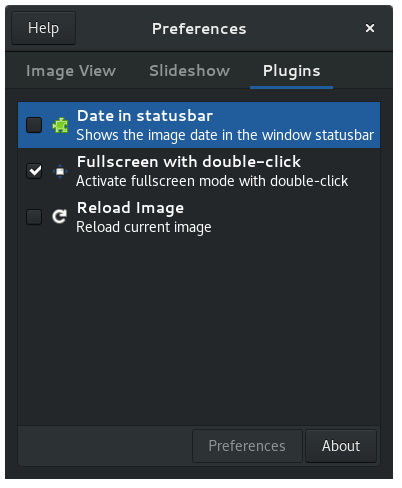
Puede mostrar la fecha en la que se tomó una fotografía en la barra de estado, en la parte inferior de la ventana.
To do this, open the application menu on the top bar, click Preferences and go to the Plugins tab. Then, check Date in statusbar.
La información detallada almacenada en las fotos digitales se llama Datos Exif. Puede verla instalando un complemento para el Visor de imágenes.
Para poder añadir esta funcionalidad necesitará tener instalado eog-plugins.
Si eog-plugins está instalado, pulse abra el menú de la aplicación en la barra superior y pulse en Preferencias. Después, marque Mostrar Exif y pulse Cerrar.
Pulse Panel lateral para ver la configuración de la cámara usada para hacer la foto. Para ver también el histograma mostrando el balance de colores y de luces y sombras de la foto, seleccione Mostrar Exif en la pestaña Complementos y pulse Preferencias. compruebe los histogramas que quiere ver, listados en Histograma.
También puede ver la configuración de la cámara usada para tomar la foto en la barra de estado. Seleccione Mostrar Exif en la pestaña Complementos y pulse Preferencias. Marque Mostrar la configuración de la cámara en la barra de estado.
Algunas cámaras son capaces de adjuntar información de geolocalización (geo-etiquetas) a las fotos digitales. Generalmente, las geo-etiquetas son coordenadas GPS (latitud y longitud) del lugar donde se tomó la foto.
Para poder añadir esta funcionalidad necesitará tener instalado eog-plugins.
Si eog-plugins está instalado, abra el menú de la aplicación en la barra superior y pulse en Preferencias y vaya a la pestaña Complementos. Marque la casilla de Mapa y cierre el diálogo.
Para mostrar el mapa, pulse Panel lateral.
El mapa sólo mostrará la ubicación donde se tomó la imágen si existe información de geolocalización adjunta en la foto. Muchas cámaras no adjuntan la información de geolocalización a las fotos.
¿Quiere hacer un comentario? ¿Ha encontrado un error? ¿Las instrucciones no son claras? Envíe sus comentarios sobre esta página.